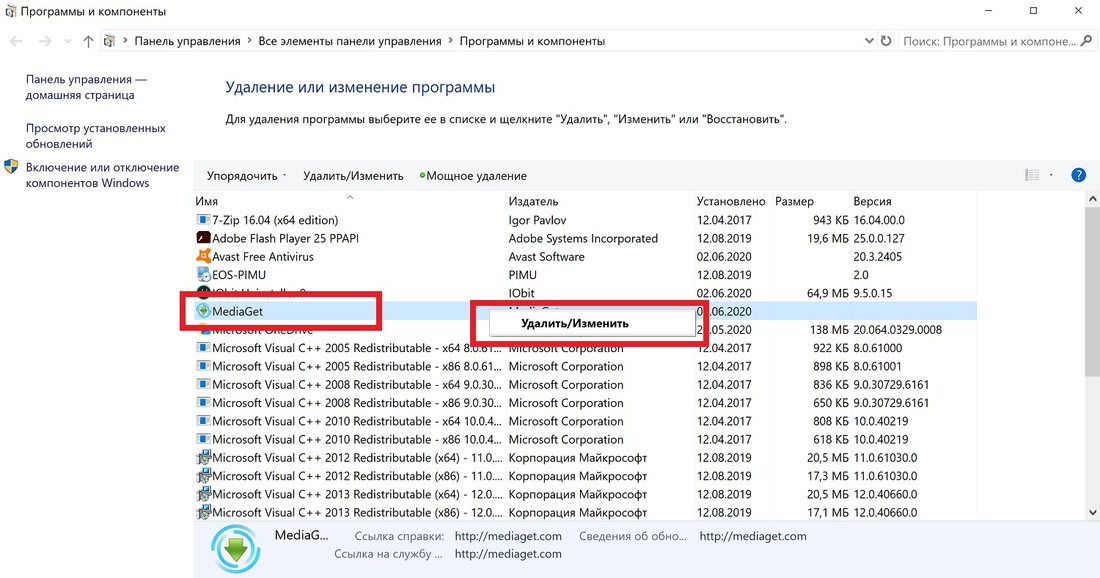Каждый пользователь ПК рано или поздно сталкивается с необходимостью удаления неактуальных утилит. Зачастую такая операция осложняется наличием файлов программы в реестре. При попытке избавиться вручную от утилиты имеется высокая вероятность оставить ненужные файлы в системе.
Опасность «загрязнения» реестра операционной системы состоит, как минимум, в последующем использовании ресурсов компьютера давно удаленными программами. Система замедляет отклик на команды в процессе обработки огромного объема ненужных записей. Также при попытке повторной установки удаленного приложения можно столкнуться с проблемами запуска или стабильной работы утилиты.
В данном руководстве мы рассмотрим процесс удаления приложения MediaGet, а также расскажем о вспомогательных программах, которые могут быть полезны при удалении других утилит.
Что это за программа MediaGet
Менеджер загрузок MediaGet задумывался в качестве торрент-клиента для скачивания различных медиафайлов. При этом разработчики наделили его простым и дружелюбным интерфейсом со встроенным поисковиком, а также внедрили мощные алгоритмы обработки данных для получения быстрого доступа к гигабайтам музыки и видео.
В итоге получился гибрид онлайн медиаплеера и загрузчика торрент-файлов. Главным преимуществом утилиты стал каталог контента с огромным выбором медиафайлов. Программа загружает и воспроизводит всё необходимое без использования сторонних приложений.
Как удалить MediaGet в Windows
Для удаления такого сложного софта можно воспользоваться штатными средствами операционной системы, но при этом стоит учитывать, что они не избавляют ваш ПК от остаточных файлов реестре. Для полного удаления программы и ненужных ключей реестра рекомендуется использовать специальные утилиты, о которых пойдет речь ниже.
Стандартный метод удаления программ в Windows
Открываем меню Пуск, вводим в строке поиска запрос Панель управления:
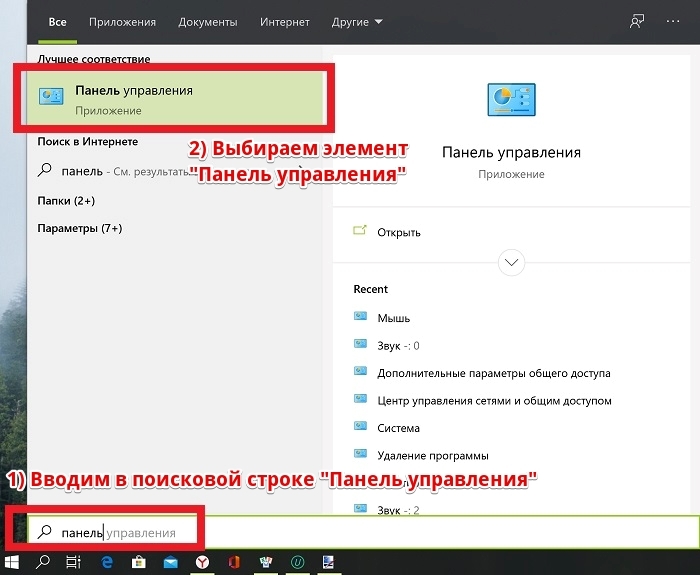
В открывшемся окне выбираем графу Просмотр и устанавливаем значение Категория, а затем кликаем на опцию Удаление программы:
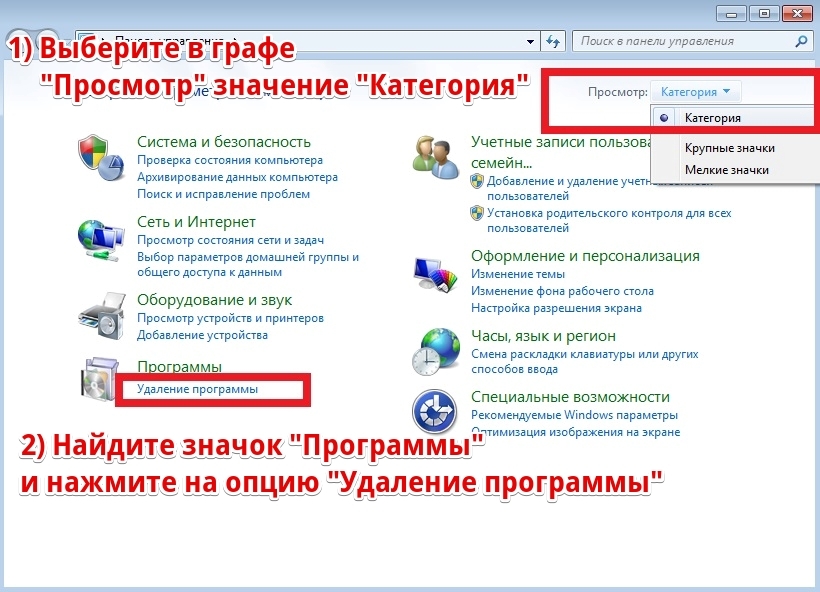
В окне со списком находим нужную программу. В нашем случае – это торрент-клиент MediaGet. Выбираем его в списке при помощи правой клавиши мыши и нажимаем на кнопку Удалить/Изменить:
Подтверждаем действие:
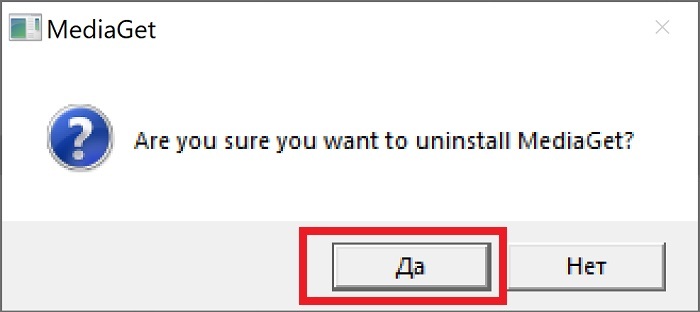
Деинсталляторы
Основной недостаток стандартного способа – сохранение остаточных файлов в реестре: ключи и прочие данные, которые использовались в работе. Их можно найти и удалить самостоятельно, но это займет слишком много времени, поэтому мы рекомендуем воспользоваться специализированными утилитами – деинсталляторами. Самые популярные из них представлены ниже:
Они помогут быстро удалить MediaGet и любую другую утилиту на вашем ПК.
Как удалить MediaGet при помощи IObit Uninstaller
В нашем примере будет рассмотрена самая первая программа из списка деинсталляторов. Перейдите по страницу загрузки IObit Uninstaller и кликнете по ссылке, которая отмечена на скриншоте ниже:
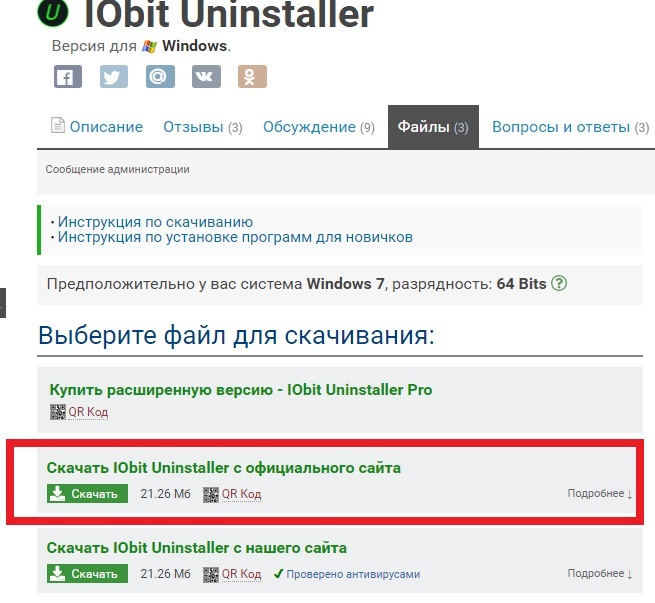
Процесс загрузки не займет много времени. Сохраните файл-установщик в любом каталоге и запустите его:
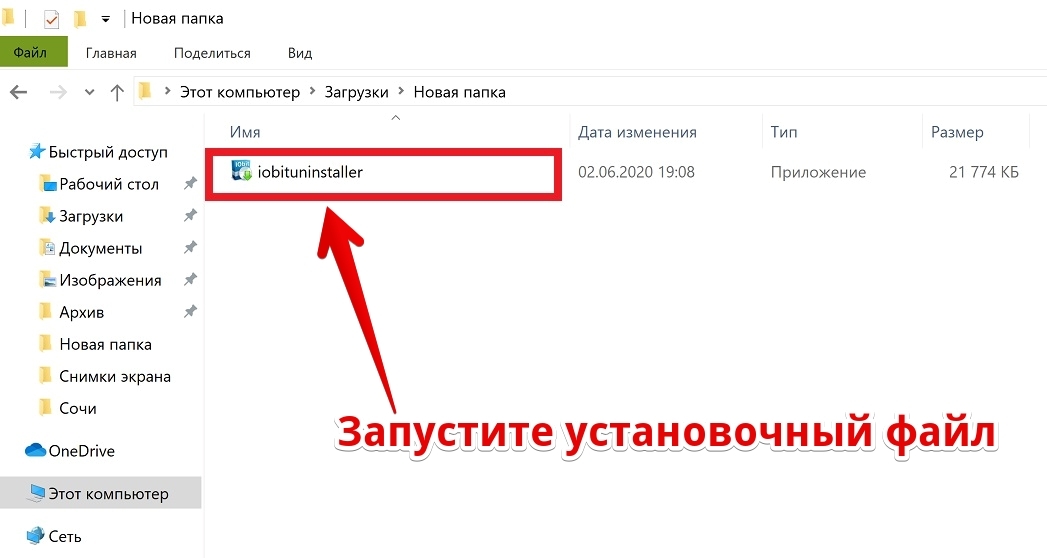
Всё остальное происходит автоматически:
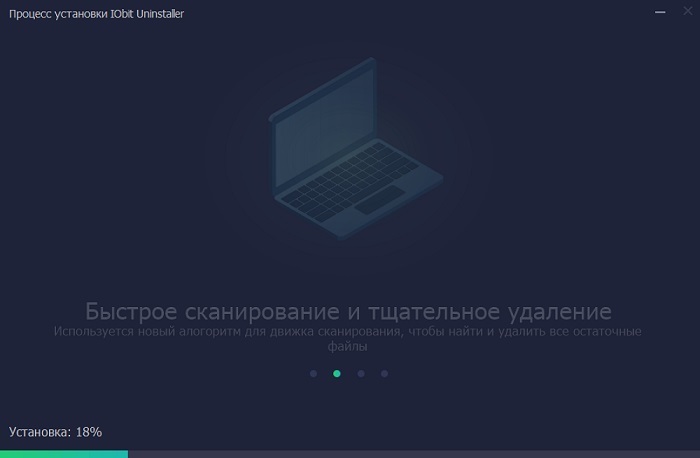
В процессе установки вам могут предложить установить дополнительное ПО. Снимите все галочки и нажмите кнопку Пропустить, если не желаете устанавливать вспомогательные утилиты.
По завершению установки открывается рабочее окно. Инструмент готов к работе.
В верхней части окна отображается количество претендентов на удаление и общий объем, который они занимают на дисках. Как и в случае со штатными средствами, необходимо выбрать в списке программу Mediaget (отметьте элемент списка зеленой галочкой) и нажать на зеленую кнопку Деинсталлировать:
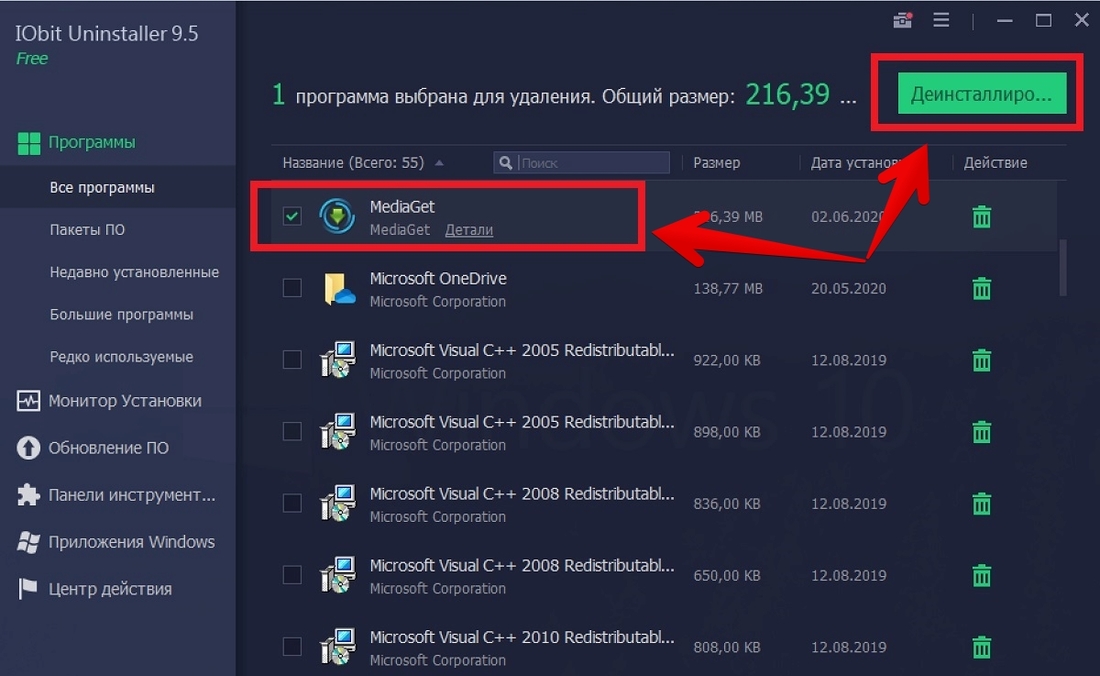
Аналогичным образом удаляются и другие приложения. Причем можно выбрать сразу несколько элементов и попрощаться с ними, выполнив одну операцию.
Затем появится диалоговое окно с предложением создания точки восстановления и удаления всех сопутствующих файлов. Первая опция остается на ваше усмотрение. Отмечаем второй чекбокс и подтверждаем действие:
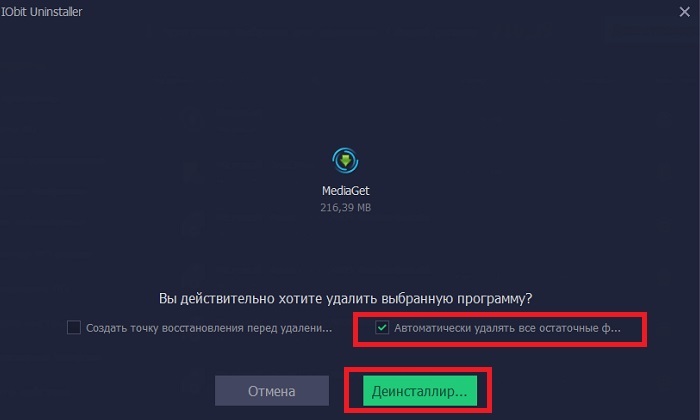
Далее остается только дождаться завершения процесса. Попутно будут открываться средства деинсталляции выбранной утилиты, в том числе и диалоговые окна с просьбой подтвердить операцию:
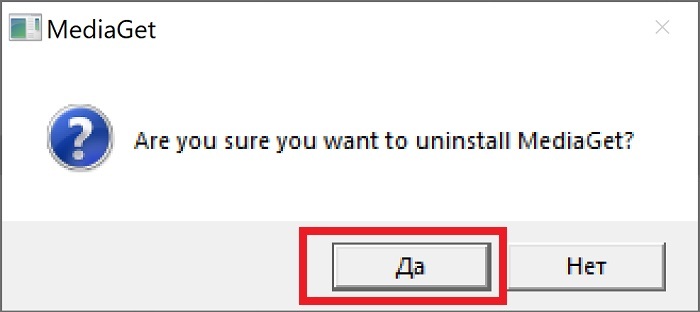
По завершению появится отчет о проделанной работе. Программа оповестит пользователя о количестве удаленных утилит и записей реестра, а также выведет на экран объем освобожденного места на диске:
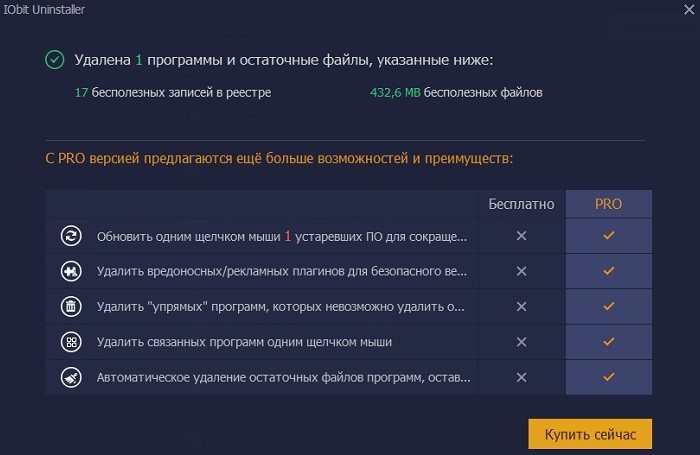
Cтоит отметить, что представленная программа способна удалять ненужные записи в реестре и очищать остаточные файлы даже после неполного удаления встроенными средствами операционной системы.
Кроме того, утилита своевременно напоминает об обновлении всех установленных на компьютере программ и может произвести очистку временных файлов. Все эти функции, а также удаление рекламных плагинов и деинсталляция файлов, которые невозможно удалить стандартными методами, будут доступны пользователям после покупки IObit Uninstaller PRO.